Aktualisiert December 2025 : Beenden Sie diese Fehlermeldungen und beschleunigen Sie Ihr Computersystem mit unserem Optimierungstool. Laden Sie es über diesen Link hier herunter.
- Laden Sie das Reparaturprogramm hier herunter und installieren Sie es.
- Lassen Sie es Ihren Computer scannen.
- Das Tool wird dann Ihren Computer reparieren.
Ein Systemabbild unter Windows kann als eine Kopie der Festplatte betrachtet werden, die für die Ausführung von Windows erforderlich ist. Im Falle eines Unglücks, wenn die Festplatte nicht funktioniert, ermöglicht ein Systemabbild die Wiederherstellung. Es wird empfohlen, dass Sie regelmäßig ein Systemabbild Ihres Computers als Teil Ihres Sicherungsplans erstellen. Dieser Beitrag zeigt, wie man ein Systemabbild in Windows 10/8.1 erstellt, ohne zu Drittanbieterwerkzeugen zu wechseln – und wie man auch das Systemabbild wiederherstellt.
Read: Wie man unter Windows 10/8/7 eine Systemreparaturdiskette erstellt.
Systemabbild unter Windows 10/8.1 erstellen
Schließen Sie Ihre externe Festplatte an Ihren Computer an und öffnen Sie dann die Systemsteuerung > System und Historie > Dateiverlauf. Im linken Bereich sehen Sie System Image Backup. Klicken Sie darauf. Eine andere Möglichkeit, dies zu tun, ist, sdclt.exe in die Suche starten einzugeben und die Eingabetaste zu drücken. Um das Applet Backup and Restore (Windows 7) zu öffnen, klicken Sie auf Create a system image link in the left side.
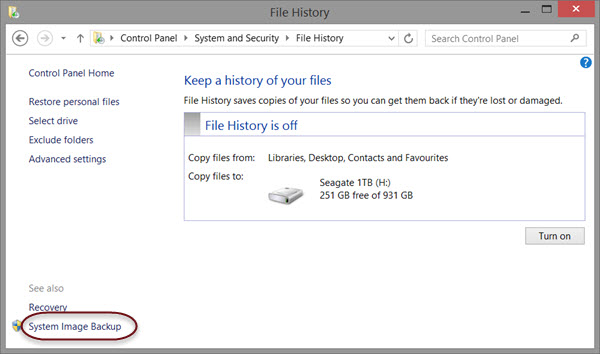
Ein Assistent zum Erstellen eines Systemabbildes wird geöffnet. Ein Systemabbild ist eine Kopie der Laufwerke, die für die Ausführung von Windows erforderlich sind. Es kann auch zusätzliche Laufwerke beinhalten. Dieses Image kann verwendet werden, um Ihren Computer wiederherzustellen, wenn Ihre Festplatte oder Ihr Computer jemals nicht mehr funktioniert; Sie können jedoch keine einzelnen Elemente für die Wiederherstellung auswählen.
Sie müssen den Speicherort auswählen, an dem Sie das Systemabbild speichern möchten.
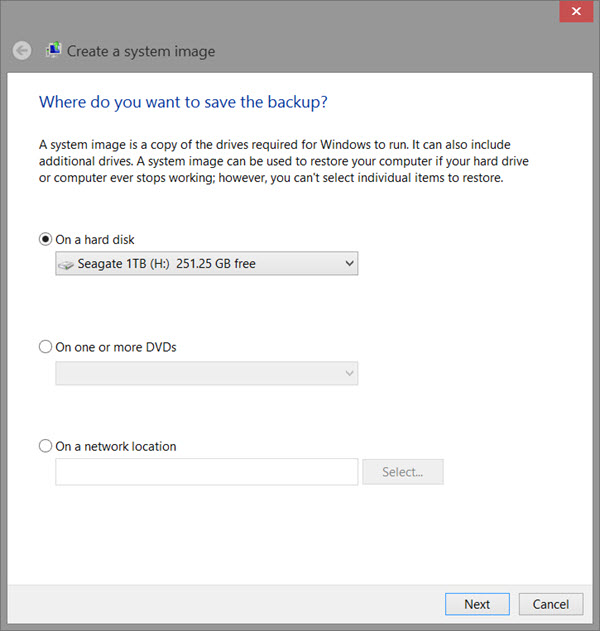
Es wird empfohlen, ein externes USB/Medien/Festplattenlaufwerk mit ausreichend Platz zu verwenden. Treffen Sie Ihre Wahl und klicken Sie auf Weiter.
Wählen Sie nun die Laufwerke aus, die Sie in das Backup aufnehmen möchten, und klicken Sie auf Weiter.
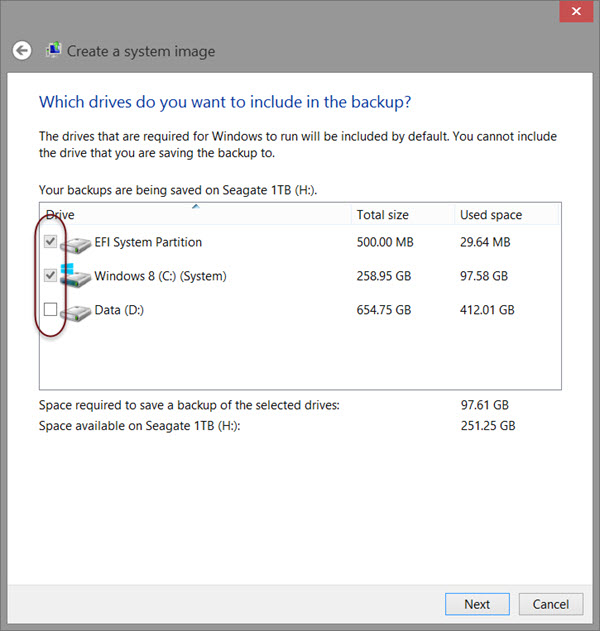
Einschließlich Systemlaufwerke und Partitionen empfohlen. Nachdem Sie auf Weiter geklickt haben, werden Sie aufgefordert, Ihre Einstellungen zu bestätigen.
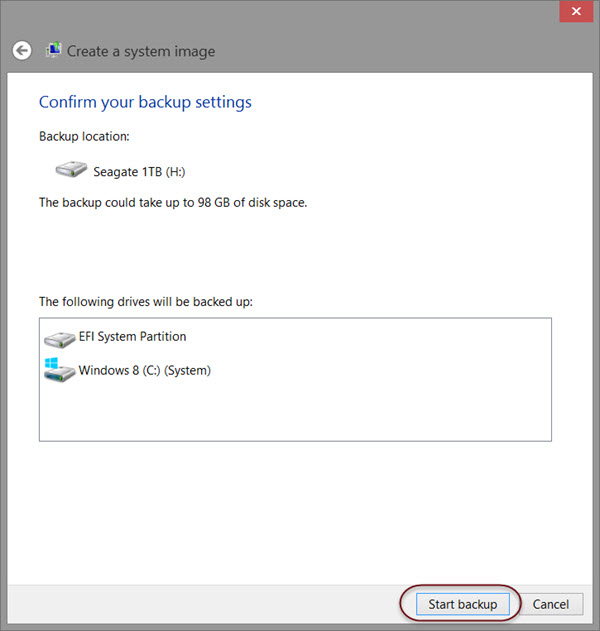
Überprüfen Sie diese und klicken Sie auf Backup starten. Die Bilddatei wird nach einiger Zeit auf dem zuvor ausgewählten Laufwerk gespeichert.
Read: Verwenden Sie DISM mit /scanhealth, um sicherzustellen, dass der Windows Component Store gesund ist.
System-Image-Wiederherstellung
Wir empfehlen die Verwendung dieses Tools bei verschiedenen PC-Problemen.
Dieses Tool behebt häufige Computerfehler, schützt Sie vor Dateiverlust, Malware, Hardwareausfällen und optimiert Ihren PC für maximale Leistung. Beheben Sie PC-Probleme schnell und verhindern Sie, dass andere mit dieser Software arbeiten:
- Download dieses PC-Reparatur-Tool .
- Klicken Sie auf Scan starten, um Windows-Probleme zu finden, die PC-Probleme verursachen könnten.
- Klicken Sie auf Alle reparieren, um alle Probleme zu beheben.
Wenn Ihr Windows-Computer nicht booten kann, kann dieses Systemabbild nützlich sein, da es Ihnen helfen kann, die Kontrolle über Ihren Computer zurückzuerlangen, indem Sie es mit Hilfe der erweiterten Startoptionen wiederherstellen können. Um das Systemabbild wiederherzustellen, schalten Sie Ihren Computer ein, und drücken Sie beim Booten weiterhin F8, um den Bildschirm Erweiterte Boot-Optionen anzuzeigen.
Wählen Sie Reparieren Sie Ihren Computer und drücken Sie Enter. Wählen Sie anschließend System Image Recovery und folgen Sie dann den Anweisungen auf dem Bildschirm.

Sie können auch das Installationsmedium von Windows 8.1 verwenden, um das Systemabbild wiederherzustellen. Legen Sie das Medium ein und starten Sie Ihren Computer. Wenn Sie zum Bildschirm Jetzt installieren gelangen, sehen Sie unten links in der Ecke den Link Computer reparieren. Klicken Sie auf den Bildschirm wie unten beschrieben, klicken Sie auf Reparieren und übersehen Sie die andere Option Jetzt installieren.
Wenn Sie zum erweiterten Startmenü geleitet werden, wählen Sie die Option Fehlerbehebung > Erweiterte Optionen > Systembildwiederherstellung. Befolgen Sie die Anweisungen auf dem Bildschirm, um Ihr Systemabbild wiederherzustellen.
Sehen Sie diesen Beitrag, wenn der Backup-Vorgang des Systemabbildes mit der Meldung – The backup failed, The specified backup storage location has the shadow copy storage on another volume (0x80780038) fehlschlägt.
Lesen Sie auch: Erstellen Sie ein System Recovery Drive in Windows 10/8.
EMPFOHLEN: Klicken Sie hier, um Windows-Fehler zu beheben und die Systemleistung zu optimieren
